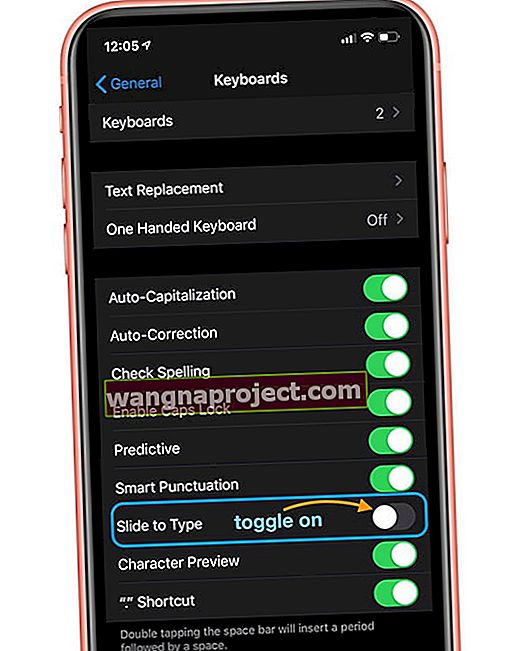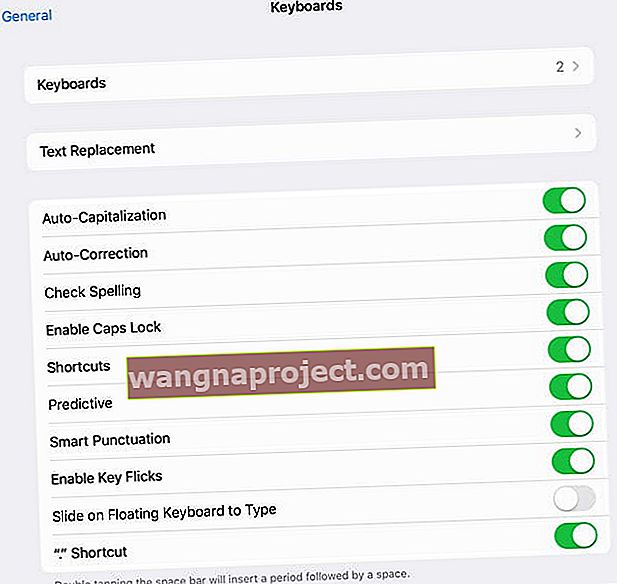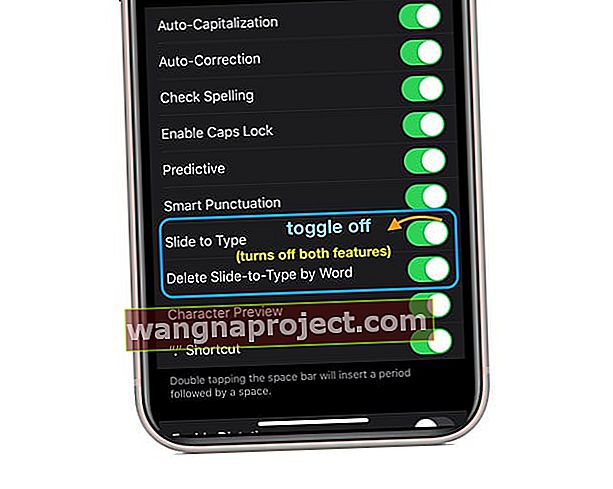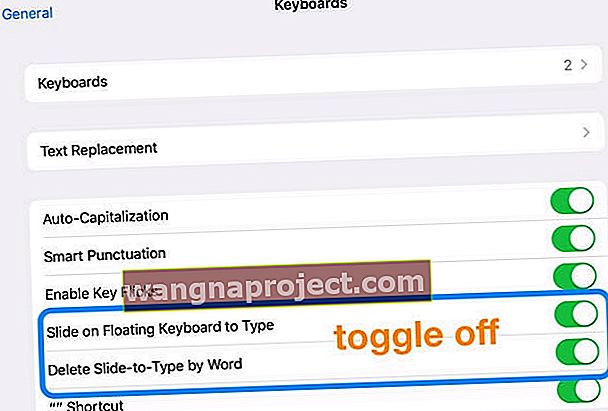Для зайнятих людей на ходу, неіснуюча програма Swype Keyboard стала основним елементом їхніх iPhone. За допомогою Swype користувачі могли вводити повідомлення, електронні листи та шукати речі, лише одним пальцем ковзаючи навколо своїх клавіатур.
З iOS13 + та iPadOS користувачі Swype радіють тому, що Apple додала акуратну клавіатуру, яка називається QuickPath, на ваші iPhone, iPad та iPod!
Що взагалі особливого в QuickPath Swyping?
Привабливість «перебирання» (переведення в текст) полягає в тому, що ви можете одним пальцем проводити пальцем від однієї букви до іншої, не піднімаючи пальця, щоб ввести букву, слово або пробіл. Просто проведіть і проведіть пальцем по всій клавіатурі, поки не закінчите. Досить акуратно!
За лаштунками - ваше машинне навчання для iOS та iPadOS. Він розпізнає шлях, яким малює ваш палець (або інструмент), шукає шаблони та часто вживані слова, а потім перетворює все це на текст.
 iOS13 + та iPadOS полегшують гортання! За допомогою QuickPath набір тексту однією рукою на клавіатурі iOS відбувається швидко
iOS13 + та iPadOS полегшують гортання! За допомогою QuickPath набір тексту однією рукою на клавіатурі iOS відбувається швидко
Проведіть пальцем або торкніться, щоб ввести одночасно
iOS та iPadOS дозволяють гортати пальцем або торкатися, щоб набирати текст як взаємозамінні, навіть у середині речення!
В даний час функція слайд-тексту від Apple (QuickPath) підтримує такі клавіатури та мови, а також нові:
- Англійська,
- Спрощена Китайська
- Іспанська
- Німецька
- Французька
- Італійська
- Португальська
Як увімкнути слайд-клавіатуру клавіатури QuickPath
Для тих, хто любить цю функцію, гарною новиною є те, що iOS 13+ та iPadOS автоматично вмикають QuickPath. Таким чином, проведіть пальцем за замовчуванням. Тож вам потрібно лише оновити до iOS13 і новіших версій і почати перебирати.
Якщо випадково, функцію «Зсунь до тексту» не ввімкнено, її легко ввімкнути!
- Перейдіть до Налаштування> Загальне
- Торкніться клавіатури
- Для iPhones увімкніть Slide to Type
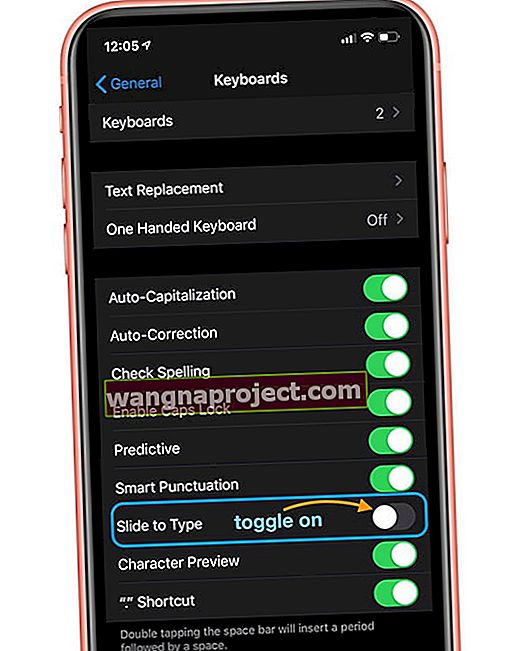
- Для iPad, увімкніть слайд на плаваючій клавіатурі, щоб ввести текст
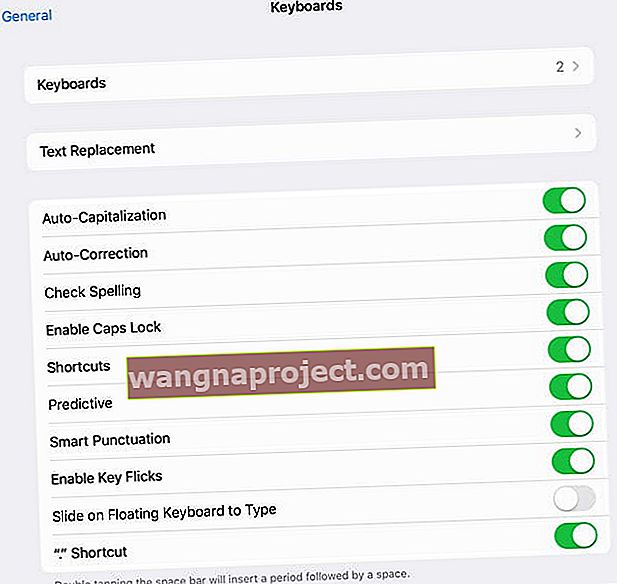
Змініть поведінку кнопки зворотного простору в QuickPath
Після увімкнення QuickPath з’являється додаткова опція для видалення слайдів до типу за допомогою слова.
При увімкненні ця функція видаляє ціле слово під час проведення пальцем по кнопці зворотного простору (видалити), а не лише одну букву або цифру. Отже, якщо ви неправильно ввели слово, використовуйте лише одне проведення пальцем до клавіші зворотного простору, щоб видалити все слово.
Оскільки багато хто з нас роблять помилки, проводячи пальцем (особливо на початку), ми рекомендуємо включити це.
Як вимкнути Swype-клавіатуру QuickPath, що пересувається до тексту
Оскільки iOS та iPadOS вмикають цю функцію за замовчуванням, багато людей розчаровуються і абсолютно НЕ хочуть цієї функції.
Але це надзвичайно просто вимкнути. Просто дотримуйтесь наведених вище інструкцій у зворотному порядку.
Як вимкнути QuickPath Slide Type для друку на iPhone або iPad
- Перейдіть до Налаштування> Загальне
- Торкніться клавіатури
- Для iPhone вимкніть функцію Slide to Type
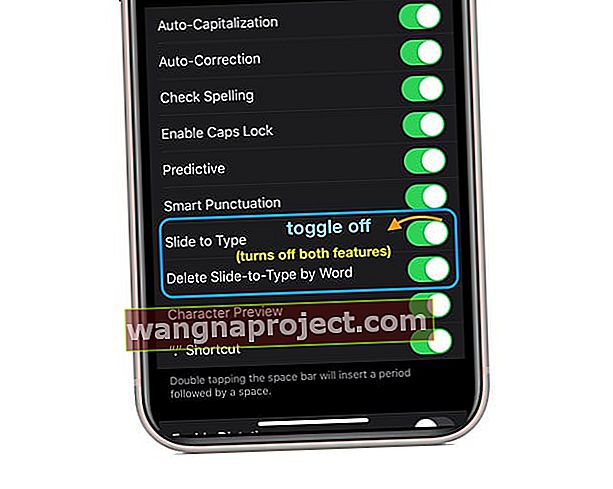
- Для iPad вимкніть функцію Slide on Floating Keyboard (Тип клавіатури)
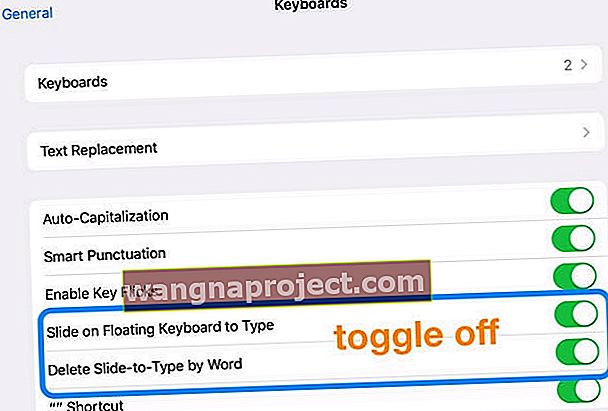
Коли ви вимикаєте QuickPath, ви автоматично вимикаєте і функцію "Видалити слайд-типу" за словом!
QuickPath не ідеальний!
В ході нашого тестування ми виявили, що машинне навчання та розпізнавання шаблонів iOS та iPadOS дійсно добре справляються з автозаповненням та пропонуванням слів на панелі QuickType на основі того, що ми проводимо на наших клавіатурах.
Нам насправді не подобається, що QuickPath, здається, не розпізнає пробіл!
Коли ви намагаєтеся провести пальцем до пробілу, здається, він не розпізнає, що ви хочете вставити пробіл - це означає, що вам потрібно підняти палець, щоб ввести наступне слово. Він не пише пробілів між словами. Дійсно незручно!
Порівнюючи QuickPath iOS з іншими сторонніми клавіатурами, такими як Swiftkey або GBoard, QuickPath від Apple не вдається.
І на GBoard, і на Swiftkey (і на багатьох інших) ви можете прокрутити ціле речення, не маючи потреби підняти палець. Всі вони впізнають пробіл. Чому не QuickPath від Apple? Ми просто цього не розуміємо!
За допомогою QuickPath ви проводите слово, потім піднімаєте палець, щоб торкнутися пробілу, а потім проведіть наступним словом, торкніться пробілу та проведіть інше слово - безглуздо! Це робить проведення пальців набагато менш ефективним - тож для багатьох навіщо навіть турбуватися?
Ми справді сподіваємось, що Apple покращує QuickPath, щоб незабаром розпізнати пробіл!
Де клавіатура швидкого перемикання QuickPath на моєму iPad?
Гаразд, ще трохи дурниць від Apple!
Вони вирішили включити функцію QuickPath для перекладу тексту до невеликої плаваючої клавіатури iPad.
 iPadOS підтримує швидке наведення пальцем QuickPath на меншій плаваючій клавіатурі
iPadOS підтримує швидке наведення пальцем QuickPath на меншій плаваючій клавіатурі
Отже, щоб використовувати на своєму iPad слайд-тип (незалежно від моделі), спочатку потрібно стиснути повнорозмірну клавіатуру, щоб зробити її меншою плаваючою клавіатурою. Тоді проведіть пальцем далі!
Ми сподіваємось, Apple скоро перегляне це рішення. Було б чудово, якби ми могли скористатися клавіатурою для набору повнорозмірних клавіатур iPad, а також плаваючої клавіатури.
Одноручна клавіатура QuickPath на iPad з маленькою клавіатурою просто не працює для мене - вона занадто мала на моєму iPad iPad 12.9. Тому я особисто хотів би сам вирішити, коли використовувати, а не використовувати QuickPath.
І наявність опції для більшої плаваючої клавіатури теж було б непогано!